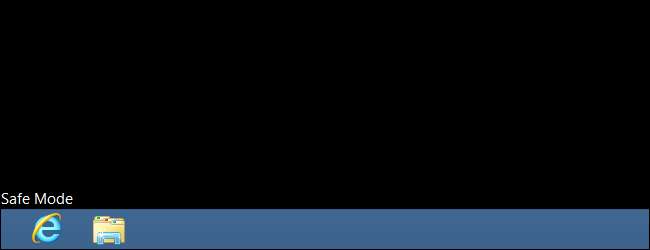
Le mode sans échec de Windows est un outil essentiel. Sur les ordinateurs infectés par des logiciels malveillants ou en panne à cause de pilotes bogués, le mode sans échec peut être le seul moyen de démarrer l'ordinateur.
Le mode sans échec démarre votre PC avec un ensemble minimal de pilotes et de services. Aucun logiciel ou pilote tiers n'est chargé, et même les éléments Windows intégrés sont limités à ce qui est nécessaire. Le mode sans échec est un excellent moyen de supprimer les logiciels à l'origine de problèmes, tels que les logiciels malveillants, sans que ces logiciels ne vous gênent. Il fournit également un environnement dans lequel vous pouvez trouver plus facile de restaurer les pilotes et d'utiliser certains outils de dépannage.
Quand le mode sans échec peut aider

Lorsque Windows démarre normalement, il lance les programmes de démarrage, lance tous les services configurés pour démarrer et charge les pilotes matériels que vous avez installés. Si vous démarrez en mode sans échec, Windows utilise une résolution d'écran très basse avec des pilotes vidéo génériques, n'initialise pas beaucoup de support matériel, démarre uniquement les services nécessaires et évite de charger des programmes de démarrage tiers.
Parfois, vous pouvez démarrer Windows en mode sans échec lorsque vous ne pouvez pas démarrer Windows normalement, ce qui en fait un bon endroit pour commencer à résoudre les problèmes potentiels. Si votre ordinateur est infecté par des logiciels malveillants ou si des pilotes matériels instables provoquent des écrans bleus, le mode sans échec peut vous aider à résoudre ce problème car ces éléments ne sont pas chargés comme ils le sont lorsque Windows démarre normalement.
EN RELATION: Tout ce que vous devez savoir sur l'écran bleu de la mort
S'il y a un problème avec votre ordinateur et que vous n'arrivez pas à le résoudre, ou si votre ordinateur est instable et continue de planter ou écran bleu —Vous devez passer en mode sans échec pour résoudre ce problème.
Comment démarrer Windows en mode sans échec

EN RELATION: Comment démarrer en mode sans échec sur Windows 10 ou 8 (en toute simplicité)
Votre PC Windows devrait démarrer automatiquement en mode sans échec s'il se bloque plus d'une fois en essayant de démarrer normalement. Cependant, vous pouvez également démarrer manuellement en mode sans échec:
- Windows 7 et versions antérieures : Appuyez sur la touche F8 pendant le démarrage de l'ordinateur (après l'écran initial du BIOS, mais avant l'écran de chargement de Windows), puis sélectionnez Mode sans échec dans le menu qui apparaît.
- Windows 8 : Maintenez Shift tout en cliquant sur Redémarrer dans le menu Alimentation sur l'écran de connexion ou via le menu de la barre d'icônes pour commencer le processus.
- Windows 10: Maintenez Shift tout en cliquant sur Redémarrer dans le sous-menu «Options d'alimentation» du menu Démarrer. Cliquez sur Dépanner> Options avancées> Paramètres de démarrage> Redémarrer. Appuyez sur la touche «4» lorsque vous voyez l'écran des paramètres de démarrage.
Comment réparer votre PC en mode sans échec
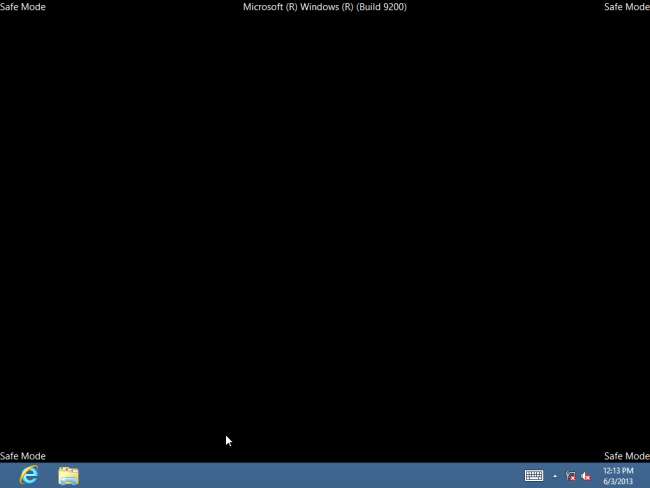
Après avoir démarré Windows en mode sans échec, vous pouvez effectuer la plupart des tâches régulières de maintenance et de dépannage du système pour réparer votre ordinateur:
- Rechercher les logiciels malveillants : Utilisez votre application antivirus pour rechercher les logiciels malveillants et les supprimer en mode sans échec. Les logiciels malveillants qui peuvent être impossibles à supprimer en mode normal, car ils s'exécutent en arrière-plan et interfèrent avec l'antivirus, peuvent être supprimés en mode sans échec. Si aucun antivirus n'est installé, vous devriez pouvoir en télécharger et en installer un en mode sans échec. Bien sûr, si vous utilisez Windows Defender dans Windows 10, vous feriez peut-être mieux effectuer une analyse des logiciels malveillants hors ligne .
- Exécuter la restauration du système : Si votre ordinateur fonctionnait correctement récemment mais qu'il est maintenant instable, vous pouvez utiliser la restauration du système pour restaurer son état système à la configuration antérieure connue en bon état. En supposant que votre ordinateur est instable et plante, il peut être possible d'exécuter la restauration du système sans tomber en panne depuis le mode sans échec.
- Désinstaller les logiciels récemment installés : Si vous avez récemment installé un logiciel (tel qu'un pilote matériel ou un programme qui comprend un pilote) et que votre ordinateur affiche un écran bleu, vous pouvez désinstaller ce logiciel à partir du panneau de configuration. Nous espérons que votre ordinateur devrait démarrer normalement après avoir désinstallé le logiciel qui interfère.
- Mettre à jour les pilotes matériels : En supposant que vos pilotes matériels provoquent une instabilité du système, vous pouvez télécharger et installer les pilotes mis à jour à partir du site Web de votre fabricant et installez-les en mode sans échec. Si votre ordinateur est instable, vous devrez le faire à partir du mode sans échec. Les pilotes matériels n’interféreront pas et ne rendront pas votre ordinateur instable en mode sans échec.
- Voir si un crash se produit : Si votre ordinateur est instable normalement mais fonctionne correctement en mode sans échec, il est probable qu’un problème logiciel entraîne la panne de votre ordinateur. Toutefois, si l’ordinateur continue de planter en mode sans échec, cela signifie souvent qu’il existe un problème matériel avec votre ordinateur. (Notez que la stabilité en mode sans échec ne signifie pas nécessairement qu'il s'agit d'un problème matériel. Par exemple, votre carte graphique peut être défectueuse et provoquer des plantages sous la charge. Cependant, elle peut être stable en mode sans échec car votre ordinateur n'effectue pas d'opérations exigeantes. avec ça.)
Au-delà du mode sans échec: réinstallation de Windows

Si vous rencontrez des problèmes informatiques, ce n’est souvent pas une bonne utilisation de votre temps pour passer des heures à les isoler et à les résoudre. Il peut être beaucoup plus rapide de réinstaller Windows et de recommencer avec un nouveau système.
- Windows 7 et versions antérieures : Check-out notre guide pour réinstaller Windows à partir d’un disque Windows ou de la partition de récupération de votre ordinateur.
- Windows 8 ou Windows 10 : Utilisez le Actualiser ou réinitialiser la fonction de votre PC pour restaurer Windows à un état propre.
Bien sûr, la réinstallation de Windows vous fera perdre vos fichiers personnels, alors assurez-vous d'avoir une sauvegarde. Sous Windows 8 ou 10, l'actualisation de votre PC conservera vos fichiers personnels tout en remplaçant le logiciel système.
EN RELATION: Débutant Geek: Comment réinstaller Windows sur votre ordinateur
Si votre ordinateur reste instable après une réinstallation complète de Windows, le matériel de votre ordinateur est peut-être défectueux. Une réinstallation complète de Windows élimine tout problème logiciel, sauf si un pilote matériel défectueux doit être mis à jour.







